Resumen
¿Quiere hacer una copia de seguridad del iPhone 6/7/8/X en su computadora portátil Dell o Samsung con o sin iTunes? Aquí hay algunas formas útiles que pueden ayudarlo fácilmente copia de seguridad del iPhone a la computadora portátil.
¿Cómo hago una copia de seguridad de mi iPhone 6 en mi computadora portátil Dell? Tengo innumerables músicas en mi iPhone, pero no sé cómo hacer una copia de seguridad del iPhone. Mi iPhone no hace una copia de seguridad en iTunes en mi computadora portátil, ¡ayuda por favor!
Si solo necesita hacer una copia de seguridad de algunas fotos de su iPhone, puede enviarse un correo electrónico a sí mismo para hacer una copia. Sin embargo, para las personas que desean hacer una copia de seguridad de todos los datos del iPhone en la computadora portátil, esta forma parece mala.
Debería haber muchos datos guardados en su iPhone con el paso del tiempo. Causará problemas de almacenamiento ya que el espacio es limitado. Entonces, ¿cómo hacer una copia de seguridad de los archivos de iPhone como contactos, mensajes, notas, fotos y otra información privada en un buen lugar? Y la computadora portátil es un lugar así. Para resolver este problema, la mejor opción es hacer una copia de seguridad del iPhone en la computadora portátil. Después de eso, puede eliminarlos para liberar más almacenamiento de iPhone.

FoneLab - Respaldo y restauración de datos de iOS es su mejor programa de copia de seguridad de iOS, mucho mejor que iTunes e iCloud. Puede cifrar archivos de iPhone sin sobrescribir los archivos anteriores (iTunes lo hará). Además, puede obtener una vista previa de los datos detallados después de la copia de seguridad dentro de iOS Data Backup & Restore. Además, permite a los usuarios hacer una copia de seguridad y restaurar el iPhone a Windows o Mac PC con un solo clic. Sobre todo, puede hacer una copia de seguridad del iPhone en la computadora portátil sin problemas.
Paso 1 Ejecutar copia de seguridad y restauración de datos de iOS
Descargue e instale el programa de respaldo de iPhone a computadora portátil. Conecte el iPhone a su computadora portátil con un cable USB. Elija "Copia de seguridad y restauración de datos de iOS" desde su interfaz principal.

Paso 2 Haga clic en la opción Copia de seguridad de datos de iOS
Haga clic en la sección "Copia de seguridad de datos de iOS" en el lado izquierdo. Entonces puede detectar su iPhone automáticamente. Ingrese la contraseña para desbloquear su iPhone.

Paso 3 Seleccione el modo de copia de seguridad estándar o cifrada
Para hacer una copia de seguridad del iPhone en una computadora portátil sin iTunes o iCloud, este programa le ofrece las opciones "Copia de seguridad estándar" y "Copia de seguridad cifrada". Para la copia de seguridad de datos común de iPhone, debe marcar "Copia de seguridad estándar" como su modo predeterminado de copia de seguridad de datos de iOS. Elija "Copia de seguridad cifrada" si desea realizar una copia de seguridad cifrada.
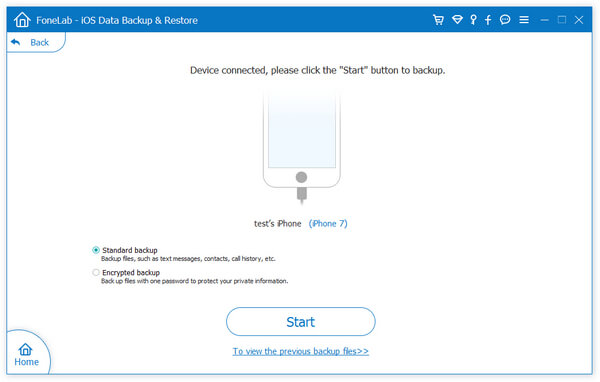
Paso 4 Elija tipos de archivos para respaldar
Haga clic en el botón "Inicio" y elija el tipo de archivo que desea respaldar, incluidas fotos, contactos, notas y otros. Por lo tanto, iOS Data Backup solo realizará una copia de seguridad de los tipos de archivos de iPhone seleccionados.

Paso 5 Copia de seguridad de datos de su iPhone a la computadora portátil
Haga clic en el botón "Siguiente" para comenzar a hacer una copia de seguridad del iPhone en una computadora portátil. Más tarde, puede obtener una vista previa de los datos de la copia de seguridad sin problemas. Y puede restaurar los datos del iPhone con su copia de seguridad de forma selectiva.

No se le permite hacer una copia de seguridad del iPhone a la computadora portátil con iTunes de forma selectiva. Y tampoco puede obtener una vista previa de los datos de copia de seguridad del iPhone. Además, restaurar un iPhone usando archivos de copia de seguridad de iTunes sobrescribirá sus datos anteriores de iOS.
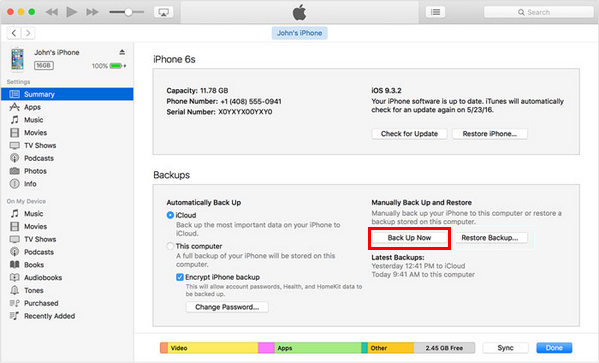
Paso 1Conecte el iPhone a su computadora portátil
Verifique la actualización de iTunes e instale la última versión en la computadora portátil. Use un cable USB para conectar su iPhone. Ingresa el código de acceso de tu iPhone para desbloquearlo y confía en esta computadora.
Paso 2 Configure para hacer una copia de seguridad de los datos del iPhone en su computadora
Seleccione el icono de su iPhone y elija "Resumen" para acceder a la información detallada de su Apple iPhone. Vaya a la sección "Copias de seguridad" y marque "Esta computadora". Como resultado, cuando realiza una copia de seguridad del iPhone en la computadora portátil con iTunes, esos archivos de copia de seguridad de iTunes se moverán directamente a su Mac o PC. Marque "Copia de seguridad de iPhone encriptada" si necesita hacer una copia de seguridad encriptada. Y será mejor que lo escriba y lo coloque en un lugar seguro.
Paso 3 Copia de seguridad del iPhone a la computadora portátil usando iTunes
Haga clic en el botón "Hacer copia de seguridad ahora" y haga una copia de seguridad desde su iPhone a una PC con Windows o Mac. Cuando finalice el proceso, vaya a la sección "Últimas copias de seguridad" en la esquina inferior derecha para verificar la fecha y la hora de la última copia de seguridad de iTunes.
Se requiere una red cuando usa iCloud para hacer una copia de seguridad del iPhone en la computadora portátil. La mala condición de Wi-Fi influirá negativamente en el proceso. Y solo tiene 5 GB de espacio de almacenamiento gratuito ofrecido por iCloud para guardar datos de forma remota. Aunque iCloud permite a los usuarios guardar datos de iPhone en el almacenamiento en la nube, también puede enfrentar problemas de seguridad privada.

Paso 1 Abre iCloud en tu iPhone.
Conecta tu iPhone a una red Wi-Fi que funcione bien. Abra la aplicación "Configuración" en su iPhone. Si está utilizando iOS 10.2, iOS 11/12, puede elegir su nombre y luego presionar el botón "iCloud". De lo contrario, debe ubicar "Configuración" y tocar "iCloud" directamente.
Paso 2 Activar la copia de seguridad de iCloud
Active el botón "Copia de seguridad de iCloud" para que iCloud haga una copia de seguridad de su iPhone automáticamente. Para usuarios de iOS 10.2 y versiones anteriores, puede activar el botón "Copia de seguridad" en su lugar.
Paso 3 Copia de seguridad del iPhone a iCloud en la computadora portátil
Presione el botón "Hacer copia de seguridad ahora" a continuación. Espere un momento hasta que finalice el proceso de copia de seguridad del iPhone a la computadora portátil. Si desea ver el archivo de copia de seguridad más reciente, puede seguir las operaciones anteriores para ver su fecha y hora en la sección "Hacer copia de seguridad ahora".
Obviamente, la mejor manera de hacer una copia de seguridad del iPhone en la computadora portátil debería ser usar iOS Data Backup & Restore. En esta publicación, también presentamos cómo hacer una copia de seguridad del iPhone a la computadora portátil con iTunes e iCloud. Deje sus comentarios a continuación.